A VRChat aktiválásakor végtelenül betöltődő képernyő több mint bosszantó lehet. A bejelentkezés véget nem érő köre rendkívül zavaró lehet. Számos játékos ugyanazt a kapcsolódási hibát jelenti a VRChaton:
Nem tud csatlakozni a VRChathoz (Győződjön meg arról, hogy az eszköze működő internetkapcsolattal rendelkezik, és indítsa újra a VRChatot)
Az a tény, hogy a VRChat csatlakozási hibák gyakran előfordulnak, a legrosszabb. Ez a kellemetlen probléma nem akadályozhatja meg a hozzáférést ehhez az őrülten csodálatos VR-világhoz. Szerencsére a javítás meglehetősen egyszerű.
Olvassa el még: Az E84 hibakód kijavítása a Steamen Windows rendszeren
Hogyan oldhatom meg a csatlakozási problémákat a VRChatban?
A VRChat nem indul el, a „Nem lehet csatlakozni a VRChathoz” hibák és a VRChat játék közbeni nem reagálásának elsődleges okai általában a játék, az internetkapcsolati problémák vagy a nagy játékgyorsítótárak. Bármi legyen is az oka, megpróbálhatja a következő megoldásokat használni a probléma megoldásához, mivel ezek sok VRChat-felhasználó számára hasznosak voltak:
1. módszer: Törölje az ideiglenes fájlokat
Annak ellenére, hogy a VRChat hihetetlenül kicsi telepítő fájlokkal rendelkezik, amint új barátokat köt egyedi avatarokkal, egyre több ideiglenes fájl jön létre. Időnként törölje ezeket a fájlokat , hogy megbizonyosodjon arról, hogy a VRChat zökkenőmentesen működik:
1. lépés: Nyomja meg a Win + E gombot a Windows Fájlkezelő megnyitásához írja be a következő elérési utat a címsorba, és nyomja meg az Enter gombot.
%Felhasználónév%AppDataLocalTempVRChat
2. lépés: Megnyílik egy új mappa, ahol a CTRL + A billentyűkombinációval kiválaszthatja az összes fájlt, majd nyomja meg a Törlés gombot az összes eltávolításához.
3. lépés: Most indítsa újra a számítógépet, és indítsa el a VRChatot.
Ha a probléma továbbra is fennáll, lépjen a következő módszerre.
Olvassa el még: A Steam 118-as hibakód javítása Windows PC-n
2. módszer: Használja a speciális indítási funkciót
Ezáltal képesnek kell lennie arra, hogy eligazodjon anélkül, hogy késedelmet és bejelentkezési nehézségeket tapasztalna.
1. lépés: Keresse meg a Steam könyvtárat, majd kattintson a jobb gombbal a VRChat gombra, és válassza a Tulajdonságok parancsot.
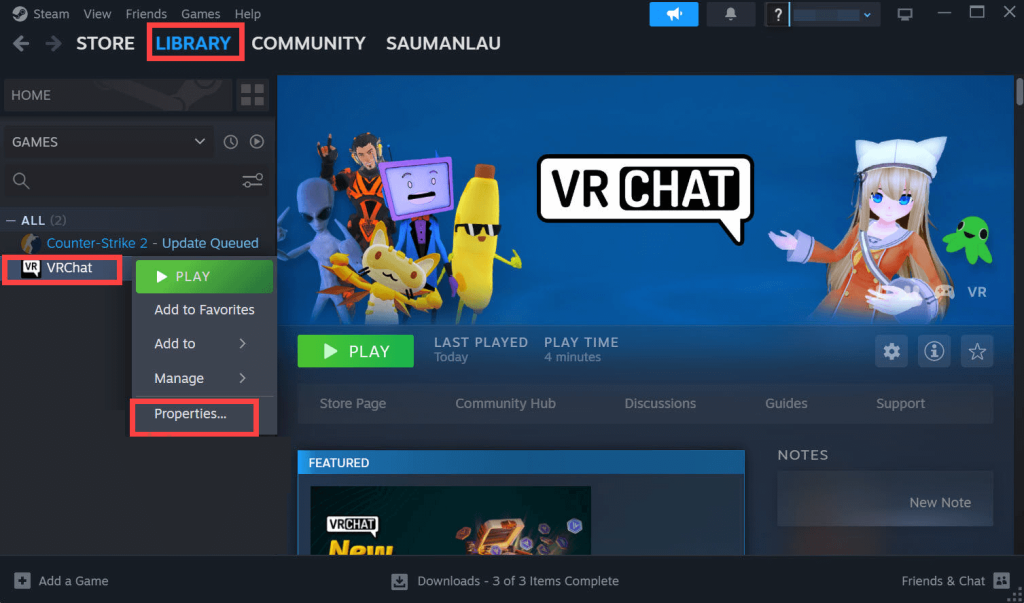
2. lépés: Válassza az INDÍTÁSI OPCIÓK lapot az Általános lapon.
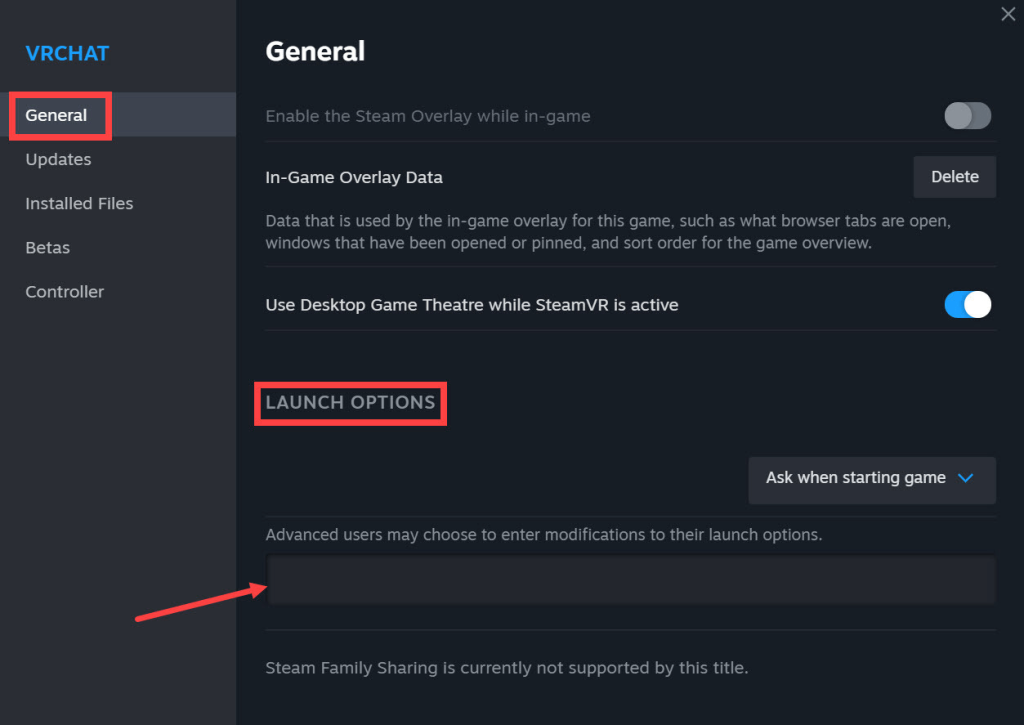
3. lépés: Írja be a következő sorok egyikét:
Zarniwoop Avatar Dungeonja: vrchat://launch?id=wrld_1a6f881b-fdd0-4551-af2c-6ef8e16577f6
Az OziCom hiperdimenziója:
vrchat://launch?id=wrld_d0b62423-fd59-48f7-9e4b-e6fece81b7ed
X1 Seisoken City:
vrchat://launch?id=wrld_69ab9cdf-5436-46bd-98b5-714837a53b4f
Egyszerűen módosítsa a világazonosítót, hogy hozzáférjen egy új világhoz.
Olvassa el még: Hogyan lehet javítani a „Nem tudok bejelentkezni a Steambe” hibát a Windows 10 rendszerben?
3. módszer: Frissítse a grafikus illesztőprogramot az eszközön
A játékosok számára a grafikus illesztőprogram nagyon fontos, mert jelentősen befolyásolhatja a játékélményt. A sérült vagy elavult grafikus kártya illesztőprogramja számos játékkal kapcsolatos problémát okozhat, beleértve a VRChat összeomlását vagy egyáltalán nem indul el. A probléma megoldásához frissítheti a grafikus kártya illesztőprogramját.
1. megközelítés: Kézi frissítés. Ahhoz, hogy frissítse az illesztőprogramokat ezzel a módszerrel, türelmesnek és némi számítógépes ismeretekkel kell rendelkeznie, mert meg kell keresnie az interneten a pontos illesztőprogramot, le kell töltenie, majd lépésről lépésre telepítenie kell.
VAGY
2. megközelítés: Automatikus frissítés. Ez a leggyorsabb és legegyszerűbb megközelítés. Még akkor is, ha még nem ismeri a számítógépeket, néhány egérkattintással egyszerűen elvégezhető. Ehhez az Advanced Driver Updater szoftvert kell használnia . Íme a lépések:
1. lépés: Töltse le és telepítse az Advanced Driver Updater programot.
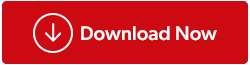
2. lépés: Nyissa meg a szoftvert, majd nyomja meg a Beolvasás indítása most gombot.

3. lépés: A vizsgálat befejezése után az illesztőprogram-problémák listája jelenik meg a képernyőn. Kattintson a grafikus illesztőprogramok melletti frissítés hivatkozásra.
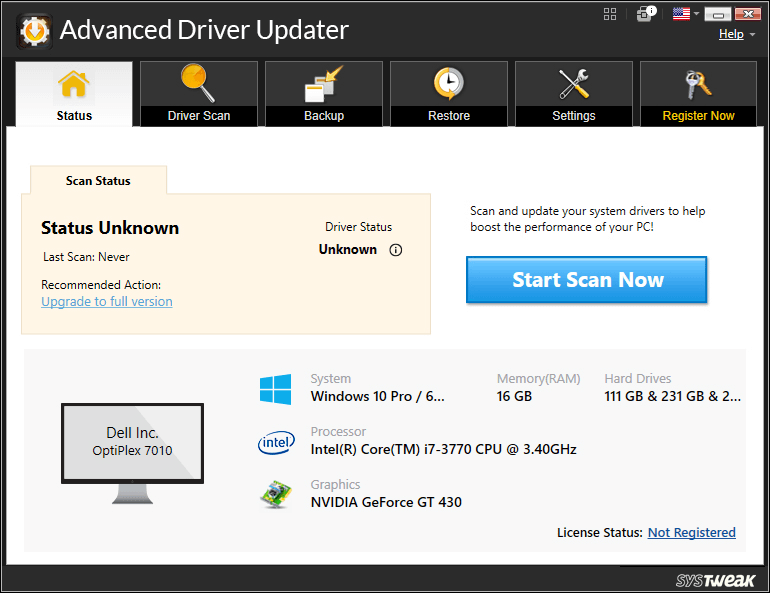
4. lépés: Várja meg, amíg a folyamat befejeződik, majd indítsa újra a számítógépet az illesztőprogram-frissítési folyamat befejezéséhez.
Indítsa el a VRChat programot, és ellenőrizze, hogy a probléma megoldódott-e.
Olvassa el még: Hogyan lehet kijavítani, hogy a Steam Friends Network nem érhető el a Windows 10 rendszerben?
Az utolsó szó a VRChat betöltési problémájának megoldásáról a Windows rendszeren
Ha ezeket a hibaelhárítási módszereket alkalmazza a VRChat betöltési problémáinak megoldására a Windows rendszeren, akkor legyőzheti a virtuális élményt akadályozó akadályokat. Ezekkel a megoldásokkal készülj fel arra, hogy zökkenőmentesen merülj vissza a VR magával ragadó világába, és élvezd a megszakítás nélküli kalandokat a VRChatban. Ha további megoldásokra van szüksége a technológiai problémákkal kapcsolatban, megtalálhat minket a Facebookon, a Twitteren, a YouTube-on, az Instagramon, a Flipboardon és a Pinteresten is.

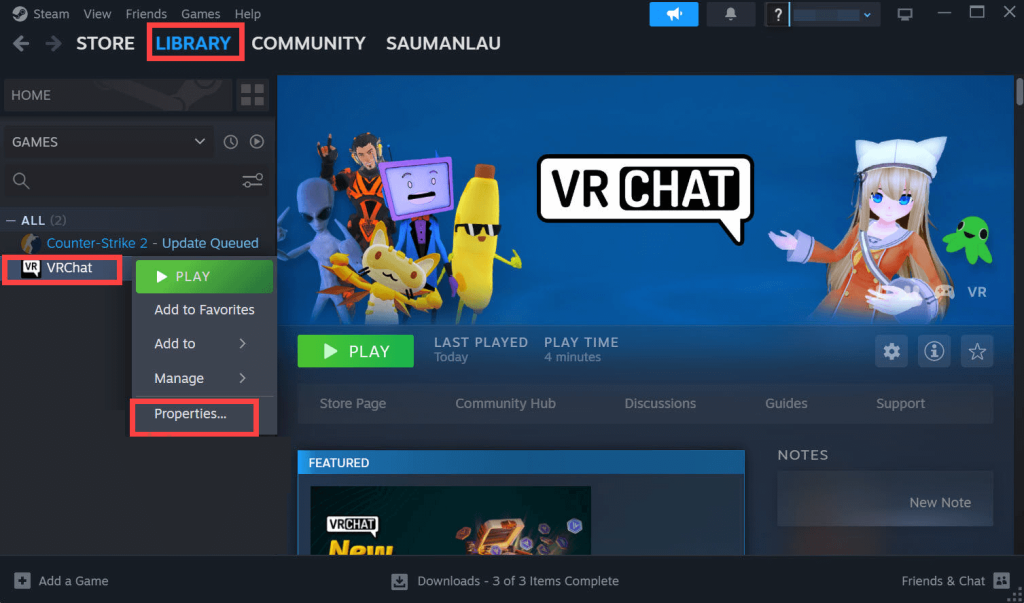
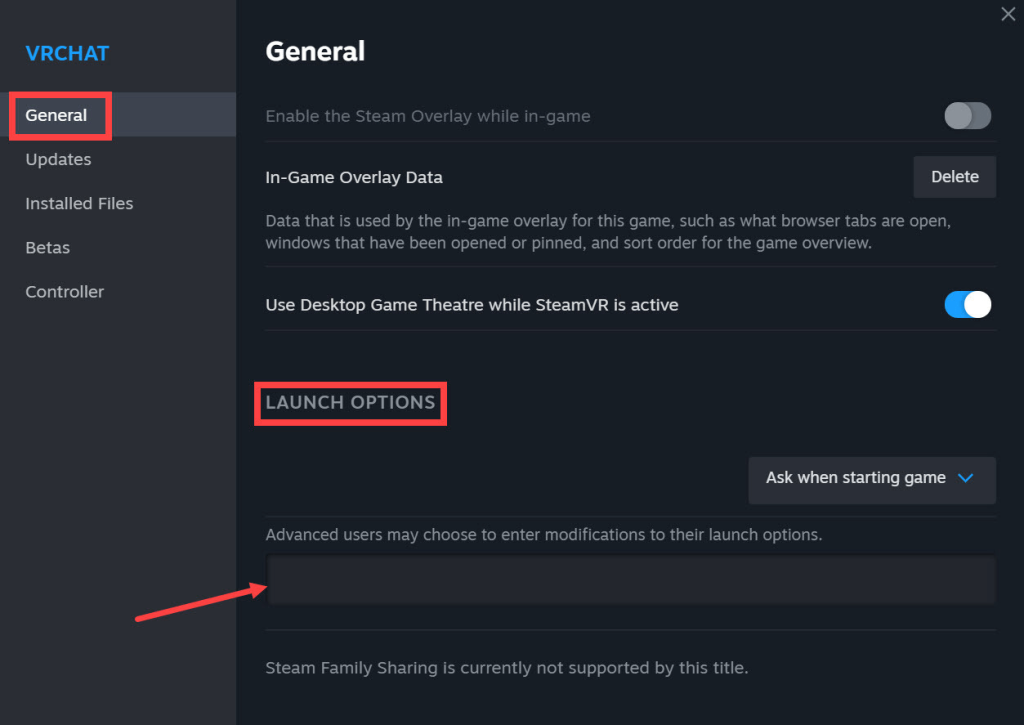
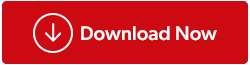

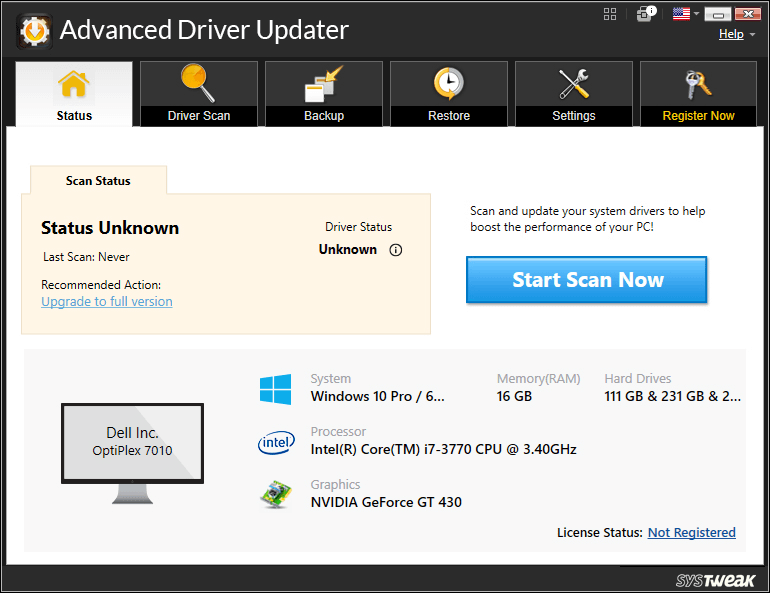


























![Feltételes formázás egy másik cella alapján [Google Táblázatok] Feltételes formázás egy másik cella alapján [Google Táblázatok]](https://blog.webtech360.com/resources3/images10/image-235-1009001311315.jpg)
